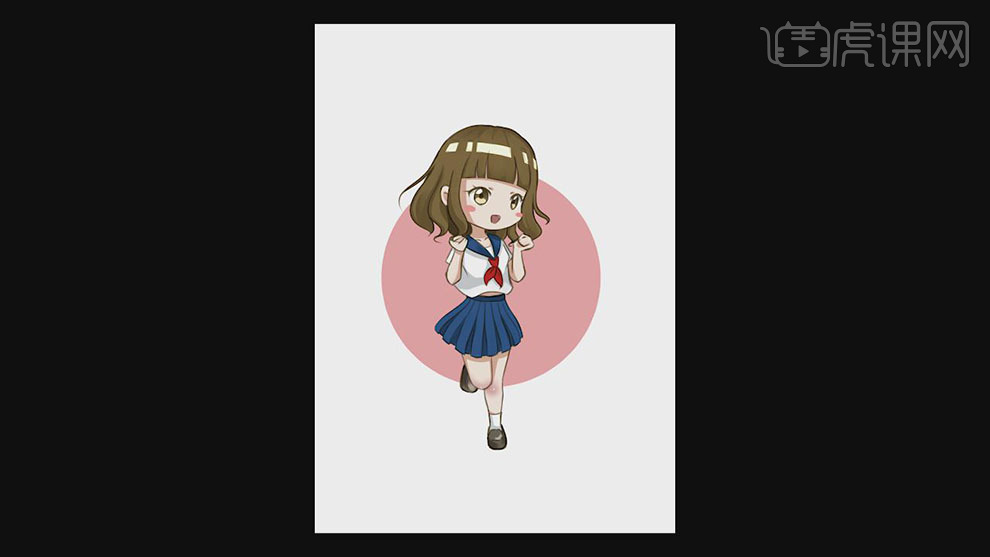怎么用SAI制作Q版人物的插画
发布时间:暂无
1. 【打开】SAI软件,【打开】线稿文档。具体效果如图示。
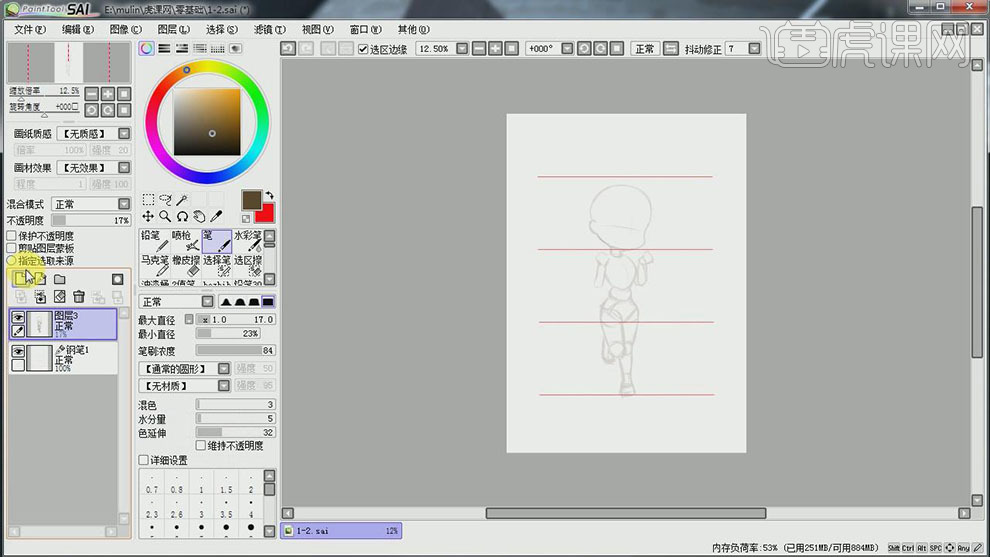
2. 【新建】图层,使用【笔工具】,选择合适的颜色,根据线稿模型勾画出人物的头部大概的线条。具体效果如图示。

3. 使用相同的方法,使用【笔工具】,根据线稿模型勾画出人物其他的部位构造线条。具体效果如图示。

4. 【隐藏】线稿模型图层人,使用【笔工具】和【橡皮擦工具】完善人物线条的整个细节。具体效果如图示。

5. 根据线稿的脸部比例线,使用【笔工具】绘制出人物脸部的眼睛和嘴巴线稿。具体效果如图示。

6. 在人物头发部分,使用【笔工具】,调整合适的笔触大小,绘制出头发的光部线条。具体效果如图示。

7. 根据线稿部分,根据人物的特性给各部位【填充】合适的颜色。最终效果如图示。